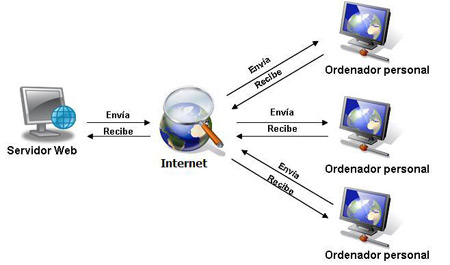Tutorial – Instalación KLOXO 64bits sobre Centos 5.5 – KLOXO 64bits – IPTABLES – WEBMIN – CSF & LFD – MOD_EVASIVE – OCULTAR VERSIONES – TRUCOS
He creado un tutorial que nos indica paso a paso cómo montar y configurar un servidor con los servicios más generales, (apache, php, mysql, phpmyadmin, mail, webmail … etc …) de forma GRATUITA, es decir, con coste 0.
Además vamos a instalar un panel de control gratuito que nos va a facilitar las tareas de configuración, administración y nos va a otorgar la opción de reseller, es decir de vendedor. Y por si fuera poco se podría escalar fácilmente con más máquinas.
Bueno, antes que nada os aviso, no tengo apenas experiencia (2 años trasteando) sobre gestionar servidores por lo que la guía pretende ser orientativa.
Comparto con ustedes la información que he ido recopilando desde que ando metido en esto.
Vamos a utilizar la distribución de linux Centos 5.5 de 64 bits como base para el servidor, doy por hecho que ya tenemos un servidor, lo hemos particionado y hemos instalado el sistema operativo (¿No lo tienes?, visita la guía de instalación ). Sobre ella vamos a montar un panel de control llamado Kloxo para facilitar las tareas de gestión y venta a clientes, WebAdmin para facilitar las tareas de administración de nuestro servidor, para servir nuestras páginas web Apache (Apache Web Server) aunque podremos alternar su uso en un par de clicks con Lighttpd, como base de datos vamos a utilizar MySQL, para servir contenido dinámico vamos a instalar PHP, para gestionar la base de datos online PHPMyAdmin, para el envío y recepción de e-mails utilizaremos Qmail (Qmail Mail Server) y Courier Pop/Imap Server , como servidor dns utilizaremos Bind aunque podremos alternarlo con DjbDns. Para brindar al servidor de seguridad vamos a actualizar el poderoso cortafuegos IpTables además instalaremos CSF & LFD (firewall-antiddos) y para conectarnos internamente el servidor utilizaremos SSH con llaves de seguridad.
Seguro que me dejo muchas cosas, así que te insto a que ojees el índice y lo veas por ti mismo 😀
Dejando a un lado la instalación concreta de KLOXO, en temas de seguridad el proceso es ampliable a cualquier tipo de panel de administración.
Recomiendo hacer los pasos en orden.
Instalarlo todo cuesta aproximadamente ~30 minutos 😛
Se aceptan de buen grado sugerencias, consejos y correcciones 😀
Por supuesto si creen que falta algo para hacerlo todavía más seguro me encantaría saberlo para ponerme con ello.
Poco a poco intentaré ir mejorando la guía (espero que con su ayuda)
Opcional – Actualizar repositorios Centos 5.5 64 bits
1º – Instalación KLOXO 64 bits
2º – Solucionar problemas de KLOXO en entornos de 64bits
– Solucionar : Carga incorrectamente las librerías.
– Solucionar : Carga incorrectamente IONCUBE
– Solucionar : Carga incorrectamente ZEN
3º – Instalar/Actualizar IPTABLES
4º – Instalar WEBMIN (panel administrador de servidor web)
5º – Instalar y configurar CSF & LFD (firewall-antiddos)
– Añadir CSF & LFD a WEBMIN
– Solucionar : MySql load data
– Solucionar : ATD activo al reinicio
– Solucionar : ANACRON activo
– Solucionar : Ssh UseDSN no
– Solucionar : SAFECHAINUPDATE
– CSF & LFD Solucionar : DNS recursion restrictions
– CSF & LFD Solucionar : Check /var/tmp is mounted as a filesystem
– CSF & LFD Solucionar : Check /tmp is mounted as a filesystem
– CSF & LFD Solucionar : Check /dev/shm is mounted noexec,nosuid
– CSF & LFD Solucionar : Check /tmp is mounted as a filesystem
– CSF & LFD Solucionar : Check SSH PasswordAuthentication
6º – Generar clave/llave de conexión para SSH desde pc
7º – Ocultar versiones de programas
– Ocultar versión Apache
– Ocultar versión PHP
– Ocultar versión BIND
– Ocultar versión ProFTPD
8º –Instalar y configurar mod_evasive
– Parámetros de mod_evasive
– ¿Fallo de programación en mod_evasive?
9º – Otras cositas
– Consejo sobre Kloxo, eliminar usuarios MySQL no necesarios y/o remotos
– Codificación de idioma Apache
Espero que el tutorial les sirva de ayuda para montar o configurar su servidor.
Sus comentarios serán bien recibidos 😀